Microsoft Entra Domain Services | 2.0 Erstellen einer verwalteten Domäne
- Thomas Schmid

- 22. Juli
- 3 Min. Lesezeit
Aktualisiert: 25. Juli

Entra admin Center
Fenster "Microsoft Entra admin center"
Menü "Entra ID" >
Menü "Domain services" >
Create Microsoft Entra Domain Services >

❗Wichtig:
Nach der Erstellung der Microsoft Entra Domain Services kann die Subscription, die Ressourcen Gruppe sowie der DNS Domänen Name und die Location nicht mehr geändert werden.
Fenster "Microsoft Entra admin center - Create Microsoft Entra Domain Services"
Register "Basics"
Abschnitt "Project details"
Auswahl Subscription Pay-As-You-Go >
❗Vorsicht:
Sie können nach der Erstellung der Microsoft Entra Domain Services die Subscription nicht mehr ändern!
Auswahl Resource group Godangel >
❗Vorsicht:
Sie können nach der Erstellung der Microsoft Entra Domain Services die Resource Gruppe nicht mehr ändern!
Eingabe DNS domain name dsgodangel.ch
❗Vorsicht:
Sie können nach der Erstellung der Microsoft Entra Domain Services den DNS Domänennamen nicht mehr ändern!
Auswahl Region (Europe) Switzerland North >
❗Vorsicht:
Sie können nach der Erstellung der Microsoft Entra Domain Services den DNS Domänennamen nicht mehr ändern!
Auswahl SKU Standard >
Next >

Fenster Microsoft Entra admin center - Create Microsoft Entra Domain Services"
Register "Networking"
Virtual network
Create new >

Fenster "Create virtual network"
Eingabe Name vnet-prod-northswiss-001
❗Wichtig:
Die Netzwerkeinstellungen müssen natürlich in ihr vorhandenes Netzwerkkonzept passen. Bitte planen und überlegen sie sich die Netzwerke und Subnetze im Voraus.
Abschnitt "Address space"
Eingabe Address range 10.10.0.0/16Abschnitt "Subnets"Eingabe Subnet name snet-ds-northswiss-001
Eingabe Address range 10.10.10.0/24
ℹ️Hinweis:
Obwohl hier schon ein zweites Subnetz (snet-prod-northswiss-001) erstellt wird, wird dieses beim Deployment der Entra Domain Services nicht erstellt. Wir erstellen dieses später im Abschnitt 3.1 zusätzlich neu.
Eingabe Subnet name snet-prod-northswiss-001Eingabe Address range 10.10.50.0/24
OK >

Fenster "Microsoft Entra admin center - Create Microsoft Entra Domain Services"
Next >

Fenster "Microsoft Entra admin center - Create Microsoft Entra Domain Services"
Register "Administration"
AAD DC Administrators Manage group memberships >

Fenster "Microsoft Entra admin center - Members"
Register "Direct members"
+ Add members >

Fenster "Add members"
Eingabe search thomas >
[x] Schmid Thomas (thomas@swiss-schmid.ch)
Select >


Fenster "Microsoft Entra admin center - Members"
X >

Fenster "Microsoft Entra admin center - Create Microsoft Entra Domain Services"
Register "Administration"
Abschnitt "Notifications"
[x] All Global Administrators of the Microsoft Entra ID directory.
[x] Members of the AAD DC Administrators group.
Next >

Fenster "Microsoft Entra admin center - Create Microsoft Entra Domain Services"
Register "Synchronization"Auswahl Synchronisation type All >
Synchronization filter [ ] Filter by group entitlements
Next >

Fenster "Microsoft Entra admin center - Create Microsoft Entra Domain Services"
Register "Security Settings"
❗Wichtig:
Es ist sehr wichtig, dass sie die Einstellungen und Auswirkungen unter den Security Settings verstehen.
Wir belassen hier alles mal auf den Standard Sicherheitseinstellungen.
NTLM v1 Authentication [x] Disable
NTLM Password Synchronization [x] Enable
Password Synchronization from On-Premises [x] Enable
Kerberos RC4 Encryption [x] Disable
Kerberos Armoring [x] Enable
LDAP Signing [x] Enable
LDAP Channel Binding [x] Enable
Next >

Fenster "Microsoft Entra admin center - Create Microsoft Entra Domain Services"
Register "Tags"
Keine Tags erstellen
Next >
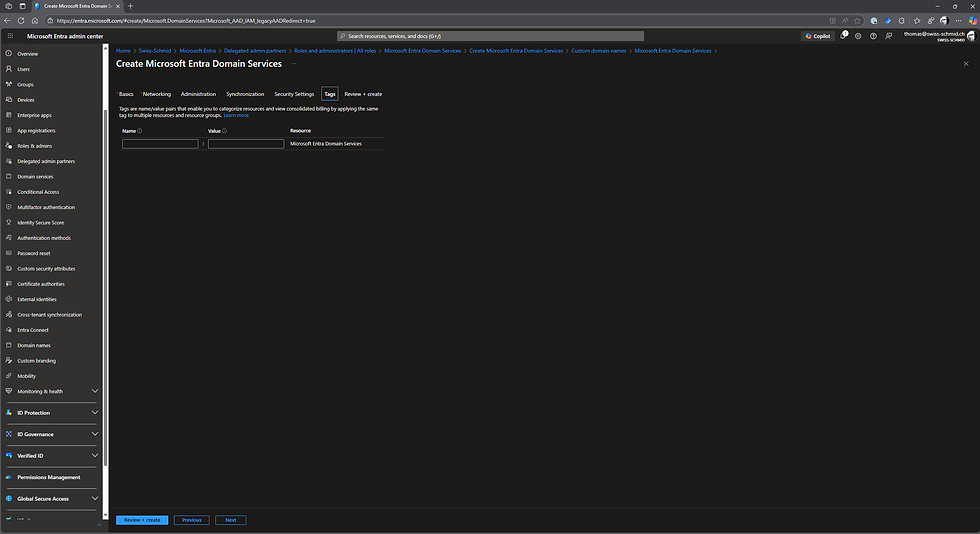
Fenster "Microsoft Entra admin center - Create Microsoft Entra Domain Services"
Register "Review + create"
Die Einstellungen werden validiert…

…und nach einer Weile können sie auf
Create >
klicken.
💰Vorsicht Kosten:
Ab diesen Zeitpunkt können Kosten auf ihrer Subscription generiert werden!
🕜Vorsicht Zeit:
Die Erstellung der Microsoft Entra Domain Services kann bis zu einer Stunde gehen.

Fenster "You should know…"
OK >

Das Deployment wird nun durchgeführt…

…und nach etwa 1h fertiggestellt.
Fenster "Microsoft Entra admin center"
Go to resource >


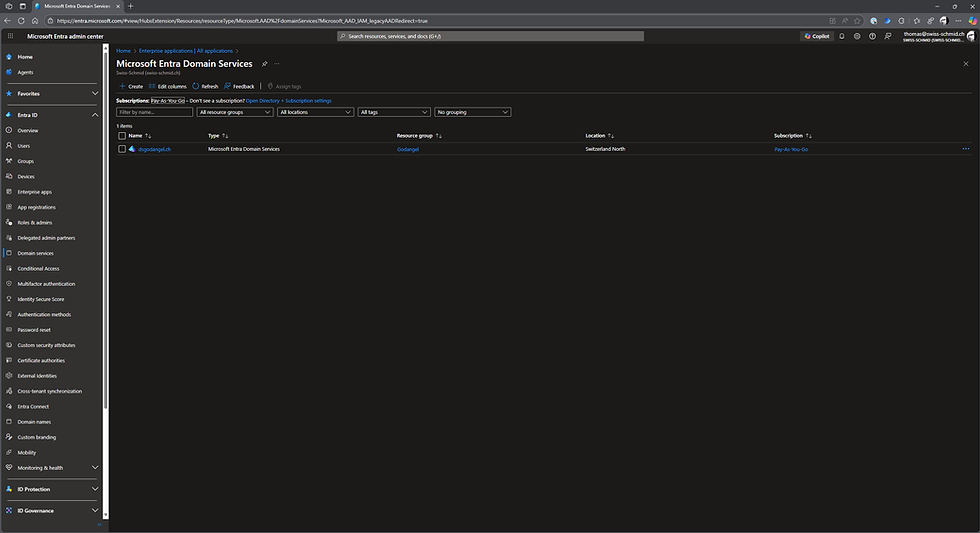
Folgende Ressourcen wurden in Azure erstellt


Kommentare